これまでWindowsPCをメインに使ってきた私ですが、ついに自宅にMac miniを買いました。本当はiMacが欲しかったんですけど、机の上にはすでに23インチのディスプレーが鎮座しています。Windowsマシンは1年くらい前に自作した新しめのデスクトップ。まだまだ引退させるわけにはいきません。置き場所がないので、1台のディスプレーで2台を運用すべくMac miniをチョイス。WindowsとMacを効率よく共存させて使う方法を模索してみることにしました。
| 机の上はいっぱいいっぱい |
 |
|---|
| ピンクのキューブ型のWindowsマシンとMac mini、23インチディスプレーで机はいっぱいっぱい。インテリア面ではiMacが欲しかったけど、この環境では夢のまた夢……。今度、Mac mini用の縦置きスタンドも買おうと思ってます。 |
- マウスとキーボードを一対で済ませたい
- WindowsとMacを同時に使いたい
- ディスプレーの切り替えで待たされたくない
現時点ではWindowsとMacそれぞれの使用頻度がどの変化するかわからず、両方を頻繁に行き来する可能性が高いです。Macは各種セッティングがまだの状態ですし、撮りためた写真はWindowsマシンの中にあります。Macでないと入れない会社のサーバーもあれば、Windowsでしか使えないシステムもあるといった具合。
そこで、変化球ではありますが「遠隔操作ソフト」を使ってみることにしました。本来は離れた場所にあるマシンを操作するためのソフトを、目の前にある2台(それも同じディスプレー、LANにつながっている)で使おうというわけです。
TeamViewer
●TeamViewer(外部サイト)
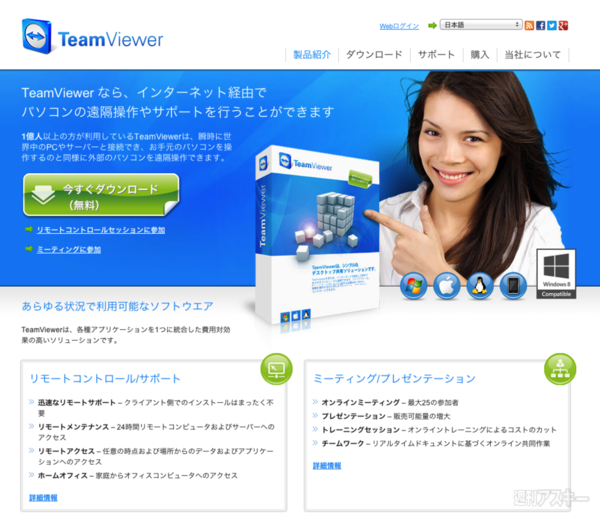 |
|---|
| このソフトのメインの用途は離れた場所からのリモート操作です。会社PCなどではインストールが禁じられている場合があります。 |
この手のソフトは設定が難しいんじゃないかと、触る前から少々苦手意識が……。ですが、しっかり日本語化もされておりとっつきやすいです。Windowsマシンのほうがハードウェア的に高スペックなので、ひとまずWindowsをメインにMacも遠隔操作することにしました。
まず、WindowsとMacの両方に「TeamViewer」をインストールします。リモート操作される側のMacでIDとパスを控え、ディスプレーを切り替えます。
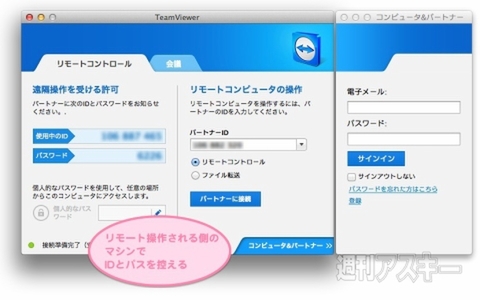 |
|---|
リモート操作する側のWindowsでMacのIDを入力し「パートナーに接続」を押せば、マシンがつながります。
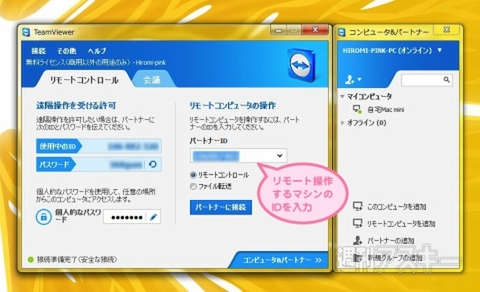 |
|---|
登録しておかないと、毎度IDの入力が必要になりそうだったのでマシン名を登録しておきました。
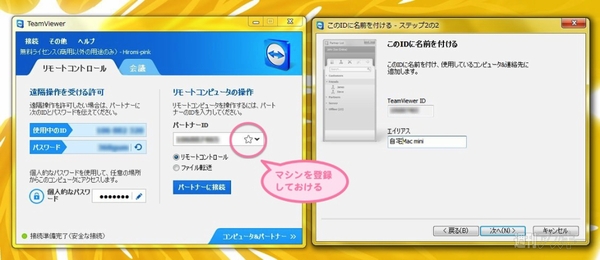 |
|---|
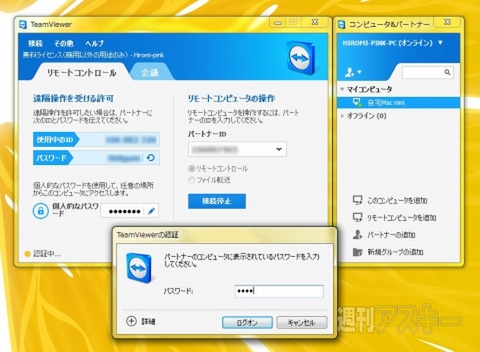 |
すると、こんな感じでWindows上にMacのウインドーが表示されます。すげー! 通信環境にもよるのでしょうが、少なくとも私の環境では特に遅延などもなく、リモート操作している感覚ナシに問題なく操作が行えます。面倒な方法をとっていますが、使い勝手的には「Windows画面上でMacが動いている」ため、わかりやすいです。
画面上部にメニューが表示されていますが、これは引っ込ませることもできます。ここからリモート操作されているマシンのデスクトップ壁紙をオフにする設定などができるので、動作が遅いときなどは試してみるといいと思います。もちろんウインドーサイズも変更できます。
 |
|---|
ファイルのコピーはそのままドラッグ&ドロップでは行えないため、メニューの「ファイル転送」を利用します。面倒なようですが、送信側と受信側がわかりやすいインターフェースのおかげで、苦もなく操作可能。
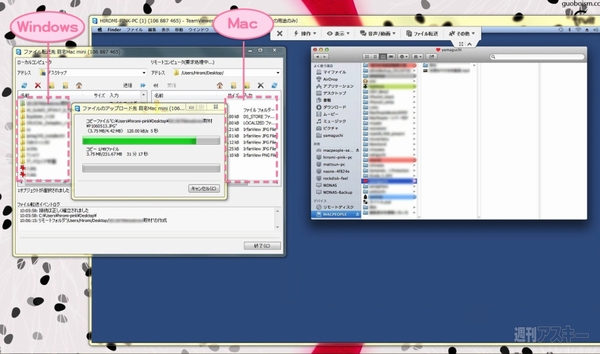 |
|---|
……といったわけで、遠隔操作ソフトを目の前の2台で運用するという変化球は結構アリな選択肢でした。ただ唯一の難点として、Mac miniがスリープ状態になってリモート接続が切れてしまったときに起こす方法がないもようです。
| Windows画面の中でMacが動いてる! |
 |
|---|
もちろん、もっとシンプルにマウスとキーボードを共有するソフトを使う方法も考えています。ただし、その場合はWindows上にMacのウインドーを出すということはできなくなるので、一長一短ですね。そちらも後日検証して記事にしようと思います。
【MacPeopleデジタル版をNewsstandでも配信中!】
1ヵ月の定期購読なら最新号が600円で読めます
週刊アスキーの最新情報を購読しよう











